Тапсырма
1. Қоржынды тексеріңізде, оны тазалаңыз.
2. Дефрагментациялау Defrag программасын іске қосыңыз. Тағайындалған параметрлерді анықтаңызда, екі дискетті бірінен кейін бірін дефрагментациялаңыз.
3. D: қатты дискіні дефрагментациялаңыз. Одан кейін қатты дискінің Қасиеттер командасы арқылы бос орынның бар екендігіне көз жеткізіңіз.
Студенттің өзіндік оқытушымен жұмысының тапсырмалары
1. Архивтеу программасын іске қосыңыз. Графикалық редакторда салынған сурет және WordPad программасында құрылған файлдардың көшірмесін дискетке жазыңыз.
2. Көшірмесін алған файлдардың дискіден өшіріңіз.
3. Өшірілген файлдарды дискеттен қайта қалпына келтіріңіз.
4. Менің құжаттарым бумасындағы бірнеше мәтіндік файлдың көшірмесін Архив-бума көшірмесінен өшірілген
5. С дискісіндегі Архив-бума көшірмесінен өшірілген файлдарды өз орнына қалпына келтіріңіз.
Бақылау сұрақтары:
1. Компьютерлік вирустар деген не?
2. Компьютерлік вирустарды қандай белгілеріне қарай топтарға жіктеуге болады?
3. Желілік вирустарға түсініктеме беріңіз.
4. Резидентті, резидентті емес вирустардың айырмашылықтары неде?
5. AVP антивирус программасның қандай мүмкіндіктері,ерекшеліктері бар?
6.Дискіні тазалау қалай жүргізіледі?
7.Дефрагментациялау программасы қалай іске қосылады? Бұл программа не үшін қажет?
8.Дефрагментация жасағаннан кейін қандай өзгерістер болады? Ол компьютердің жұмыс істеуіне ықпал ете ме?
9. Архивтеу деген не? Ол не үшін қажет? Windows жүйесінде архивтеу үшін қандай программа қолданылады?
10. Архивтеу программасы қалай іске қосылады?
Зертханалық жұмыс №6.
Тақырып: Windows операциялық жүйесінің негізгі объектілері. (2 сағат зертханалық жұмыс, 1 сағат СӨОЖ)
Жұмыстың мақсаты: Windows операциялық жүйесінің негізгі объектілерімен танысу және олармен жұмыс жасап үйрену.
Операциялық жүйе дегеніміз компьютер мен оны тұтынушы арасындағы қарым-қатынасты іске асыратын, компьютерге жалғанған барлық құрылғылардың және компьютерде орындалып жатқан программалардың жұмысын басқаратын программа.
Windows операциялық жүйесінің негізгі объектілері: бума, файл, терезе, шартбелгі, жарлық, Сілтеуіш программасы т.б.
Тышқан тетігінің екі немесе үш батырмасы болады. Оның сол жақ батырмасы – негізгі, оң жақ батырмасы – қосымша, ал ортаңғысы – программалау батырмасы болып саналады.
Іске қосу (Пуск) батырмасында тышқанды шерткенде Бас меню (Главное меню) ашылады.
Жанама немесе динамикалық (контексті) менюді шақыру үшін – тышқанның оң жақ батырмасын шертеміз.
Қандай да бір объектіге (бума, тапсырмалар тақтасы, шартбелгі т.б.) тышқан курсорын орналастырып, оң батырмасын шертсек, дәл осы жағдайда сол объектімен амал жасауға болатын командалардан тұратын тізім яғни жанама меню ашылады.
Бума – файлдарды жүйеге келтіру үшін және оларды мағынасына қарай топтастырып, жұмыс істеуге ыңғайлы болу үшін қолданылады.
Файл дегеніміз – белгілі бір атпен дискіге жазылып сақталынып қойған мәліметтер жиыны яғни құжат.
Терезе - Windows операциялық жүйесінің негізгі элементі. Терезелер екі топқа бөлінеді: стандартты терезелер және сұқбат терезелер.
Жұмыс үстелі негізгі, бас терезе болып табылалды. Жұмыс үстелінің элементтері: Менің компьютерім (Мой компьютер), Қоржын (Корзина), Желілік орта (Сетевое окружение) т.б. шартбелгілер

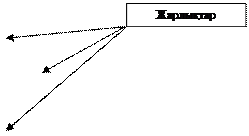

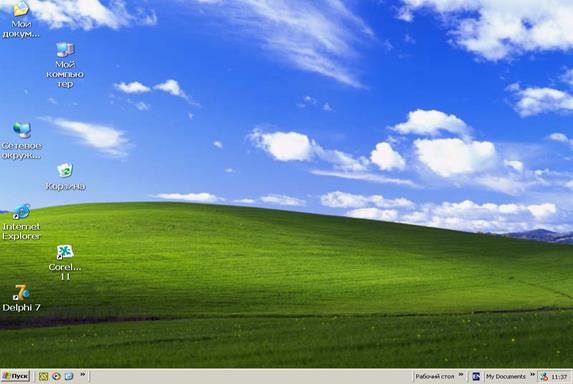
1-сурет. Жұмыс үстелі терезесі.
Менің компьютерім шартбелгісінің көмегімен компьютер туралы толық мағлұмат алуға болады.
Қоржында өшірілген файлдар уақытша сақталады.
Желілік орта шартбелгісі желімен байланысқан компьютерлерге қатынас жасау мүмкіндігін береді.
Әрбір программаның, объектінің шартбелгісі (значок, пиктограмма) болады. Шартбелгідегі суретіне қарап оларды ажыратамыз. Әр шарт белгінің өзіндік атқаратын қызметі болады.
Жиі қолданылатын программаны, файлды немесе буманы қысқа жолмен, жылдам іске қосу үшін құрылатын сілтемені – жарлық деп атаймыз.
Жұмыс үстелінің төменгі жағындағы көлденең жолақ – Тапсырмалар тақтасы (Панель задач) деп аталады. Оның сол жақ шетінде программаларды жылдам іске қосуға, файлдарды іздеуге, анықтама алуға мүмкіндік беретін «Іске қосу» (Пуск) батырмасы, ал оң жақ шетінде уақыт маркері, пернетақтаның индикаторы, вирусқа қарсы программаның шартбелгісі т.б. орналасқан.
Экрандағы кез келген элементтердi белгiлеп алу үшiн:
Бip элементтi белгiлеу - тышқан курсорын сол элемент белгiсiне алып барып, бiр рет басу керек;
Қатар тұрған бiрнеше элементтi белгiлеу:
Shift пернесiн басып, тьшқан курсорын сол элементтердiң aлғашқысына және соңғысына алып барып, тышқанды бiр рет шырт еткiзсе болғаны;
Қатар орналаспаған бiрнеше элементтi белгiлеу:
Ctrl пернесiн басулы күйде ұстaп тұрып, тышқан курсорын сол элементтердiң әрқайсысына тышқанды алып барып шертіп белгілейміз.
Жарлық жасау үшiн:
1) Жарлықты тасымал әдiсiмен жасау:
Жарлық жасалынатын элемент (файл, программа) тұpғaн буманы ашамыз;
Оң жақ батырманы басулы күйде ұстап тұрып, сол элементтi жарлық тұруға тиiс бумаға тасымалдаймыз (көбiнесе жұмыc үстелiне);
Оң жақ батырманы басқанда шығатын динамикалық менюден Құру(Жарлық (Создать(Ярлык) командасын таңдап аламыз.
2) Жарлықты сол элемент тұрған орында жасап алып, басқа орынға тасымалдау:
Жарлық жасалынатын элемент (файл, программа) тұрған буманы ашамыз;
Тышқан курсорымен сол элементтi нұсқап тұрып, оң жақ батырманы басып, динамикалық менюден Создать ярлык командасын таңдап аламыз. Сонда жарлық пайда болады;
Ендi жарлықты ол тұpyғa тиiс бумаға тасымалдаймыз (көбiнесе жұмыc үстелiне).
3) Жарлықты кез келген орында жасау:
Kepeктi буманы ашамыз (Мой компьютер не Проводник программаларында);
Оң жақ батырманы басып, Құру(Жарлық (Создать( Ярлык) командасын таңдаймыз.
Диалог терезесiнен ОБЗОР командасын таңдаймыз, экранға С: дискiсiнiң бумалары шығады;
Бумаларды аша отырып керектi *.ЕХЕ файлды (жарлық нұсқайтын файл) тауып таңдап аламыз;
ОТКРЫТЬ командасын таңдаймыз;
ДАЛЕЕ командасын таңдаймыз;
ГОТОВО командасын таңдаймыз, жарлық дайын болады.
Жұмыс үстелінде жаңа бума құру үшін:
Жұмыс үстелiнің жанама менюiн шығарып, одан Создать ( Папку командасын таңдaп алу;
Пайда болған жаңа бумаға қажеттi атты (Студент, Оқытушы, Айман, Арман т.с.с.) енгiзу;
Enter пернесiн басу керек.